Nokia – один из самых популярных мировых брендов. Телефонные аппараты этой марки давно зарекомендовали себя как надежная и качественная техника. Но к сожалению, любое устройство рано или поздно устаревает. Чтобы любимый смартфон работал долго и исполнял все свои функции, требуется время от времени менять прошивку. Говоря проще – обновлять программное обеспечение гаджета.
Новейшие модели можно обновить с самого девайса. Для этого следует зайти в меню – параметры – управление телефоном – обновление устройства.
Если такой функции нет, то придется прошивать вручную.
Как прошить телефон Nokia с помощью Software Updater
Перепрошить аппарат этой финской корпорации довольно просто, компания заранее позаботилась об этом, разработав специальную утилиту «Nokia Software Updater».
Чтобы не «убить» смартфон в процессе обновления, нужно соблюдать несколько правил:
- Во время установки нельзя разговаривать или получать смс. Поэтому очень важно найти сим-карту на которую сто процентов никто не позвонит.
- Нельзя отключать шнур USB и телефон. Не стоит также забывать о том, что могут отключить свет, поэтому лучше всего использовать компьютер с бесперебойным питанием или ноутбук. В общем, нельзя останавливать процесс обновления.
- Также рекомендуется убрать пин-код. Смартфон будет его требовать, и во время ввода можно случайно отсоединить кабель.
Утилита Software Updater – официальная, поэтому неполадки после обновления могут убрать в сервисном центре. Если, конечно, они обратимые.

Для прошивки понадобится:
- Телефон
- USB-кабель
- ПК с операционной системой не ниже Windows XP
- Программа PC Suite для подключения устройства к ноутбуку в необходимом режиме
- Батарея, заряженная на 100%
- Сим-карта
- Интернет
Когда все готово, можно приступать к самому процессу. Подключаем устройство к компьютеру и запускаем его через программу PC Suite. Нажимаем на первую иконку (это изображение сейфа), и следуя ее инструкциям, делаем резервную копию данных смартфона. Это делается потому что после прошивки сохраненные данные пропадут.
После этого запускаем Software Updater и опять же следуем инструкциям. Утилита качает новую версию прошивки и сама устанавливает ее на телефон и выполнит его перезагрузку. В этот момент не нужно трогать кабель или мобильник. Его отключение связано не с неисправностью, а с работой программы.
Когда обновления установлены, наконец, можно восстановить резервную копию данных и пользоваться гаджетом дальше.
Если Software Updater не видит телефон, то проверить следующее:
- Телефон должен быть включен
- USB-кабель подключен как к компьютеру, так и к телефонному аппарату. Исправен ли он.
- На компьютере должны быть установлены драйвера. Посмотреть можно в диспетчере устройств. Если в нем есть устройства под знаком вопроса, то установить под них драйвера.
Проверить правильное подключение используется. Во многих моделях нужно выбирать тип при подключении USB-кабеля.
Прошивать гаджет можно не только с целью обновления программного обеспечения, но и ради расширения функционала. У линейки Lumia немного ограниченный функционал, и с помощью прошивки его можно расширить. Например, скачивать фалы браузером, устанавливать сторонние приложения, а не только из маркетплейса, передавать файлы по Bluetooth, делать скриншоты с экрана, получить доступ к файловой системе и многое другое.
Nokia Suite – продолжение программы Nokia Software Updater
Для более новых моделей телефонов используется программа Nokia Suite. Смысл остаётся такой же. поменялось по сути только название. Вот скриншот программы:

Как прошить телефон Nokia Lumia с помощью Lumia Downloader
Важно. Единственный минус этого способа, придется сбрасывать настройки, и могут пропасть файлы, которые хранятся во внутренней памяти. Поэтому еще до установки необходимо сделать копию нужных документов.
Для установки понадобятся:
- Смартфон
- USB-кабель
- Компьютер с операционной системой не ниже Windows XP
- Батарея, заряженная на 100%
- Lumia Downloader
- Интернет
В девайсе обязательно должен быть установлен разблокированный Qualcomm. Только он, другие не подойдут. Скачиваем приложение Lumia Downloader на ПК, устанавливаем и правой кнопкой мыши запускаем от имени администратора.

После этого нужно перевести телефонный аппарат в режим загрузки. Делается это так: выключаем аппарат и отключаем его от системного блока. После этого, зажав клавишу громкости, включаем его обратно. Во время включения должна быть вибрация. Если она есть, то подключаем к телефону шнур USB.
В случае если появится окошко с вопросом «Прежде чем пользоваться диском, нужно его отформатировать. Отформатировать?» ни в коем случае не соглашаться, а жать отмена. Если форматировать диск, то гаджет «умрет» и воскресить его смогут только в сервисе.
В приложении Lumia Downloader нажимаем Download ROM и выбираем файл с заранее скачанной прошивкой для своей модели. Его можно скачать на сайтах, специализирующихся на Nokia. После выбора нужного файла программа спросит, продолжить загрузку или нет, соглашаемся. И через три минуты программное обеспечение установлено.
Но это еще не все. Необходимо вывести сотовый из режима загрузки. Вытаскиваем из него шнур USB, достаем батарею и вставляем ее обратно. Для моделей с несъемной батареей жмем кнопку питания около десяти секунд. После включения делаем сброс настроек. И все. Смартфон прошит, появилось множество новых функций, которые порадуют владельца.
Не стоит забывать, что самостоятельные перепрошивки проводятся только на свой страх и риск, и если вдруг что-то пойдет не так, вина будет лежать только на вас.
Вступление
Ознакомившись со статьей, Вы сможете прошить невключающийся телефон Nokia
через программу Phoenix в так называемом режиме "DEAD MOD". Данная работа написана простым доступным языком, потому ею может воспользоваться любой владелец телефона Nokia.
Что нам необходимо ?
- 1. Прошивка для Вашего телефона. Рекомендую последнюю версию.
2. Телефон, кабель USB, полностью заряженный аккумулятор.
3. Установленная программа Phoenix (можете у нас на форуме). О её установке написано в указанной теме.
4. Компьютер с ОС Windows XP, Vista,Windows 7. Рекомендуется XP.
5. На компьютере не должны быть запущены программы, связанные с Nokia (Nokia Ovi suite, Nokia PC suite, Nokia Software Update, различные их утилиты и т.п.). Иначе могут возникнуть не нужные нам проблемы.
Основная часть
Выключаем телефон, снимаем батарейку, ставим на место.Для телефонов с несъемной батареей: выключаем телефон,зажимаем кнопку включения на 8 секунд (до трех вибраций). Примечание: об установленных драйверах мы можем узнать, посмотрев в установку/удаление: Пуск -> Панель управления -> Установка/Удаление программ
. Для телефонов без функции зарядки от USB: вставляем кабель, коротко нажимаем кнопку включения (на одну-две секунды) на телефоне,для телефонов с функцией зарядки от USB: просто подключаем кабель с выключенным телефоном к компьютеру (ничего нажимать не нужно), WINDOWS найдет два новых устройства от Nokia
(они будут исчезать через 3 секунды). Данную процедуру повторить два-три раза с интервалом в 5 секунд.
Устанавливаем ранее скачанную с нашего сайта последнюю версию . "ВАЖНО " : Телефон без функции зарядки от USB подключаем к компьютеру,телефон с функцией зарядки от USB - отключаем от компьютера! Запускаем программу Phoenix , кликнув по ярлыку на рабочем столе под названием "Phoenix". Ждем, когда она запуститься. В появившемся окне открываем вкладу "File ", затем "Open Product ".

В появившемся окне выбираем "RM " нашего телефона. RM можно узнать, сняв крышку аккумулятора. Также, собственно, мы узнаем и продукт код. Я прошивал , у которого "RM-588", следовательно, я его и выбрал.

После выбора RM, нажимаем "ОК". Теперь переходим во вкладку "Firmware Update ".

В появившемся окне справа от "Product Code" нажимаем "..."

Появится выбор продукт-кодов.

Выбираем тот, который вам понравился (так как все они с русским языком). Лично я оставил тот, который у меня и был. Затем нажимаем "ОК ". В новом окне ставим галочку напротив Dead phone USB flashing и нажимаем "Options "..

Появится окно с файлами нашей прошивки.Внизу мы увидим красный файл - его нужно выделить и удалить (Выделяем его-нажимаем "delete",подтверждаем нажатием на "Ок" и внизу нажимаем "Ок").Если красного файла нет - ничего не удаляем.


После этого нажимаем "Refurbish " ,у нас появится окно с инструкцией из шести пунктов.


В этом окне нажимаем "Ок " и сразу: для телефонов без функции зарядки от USB - коротко (1-2 сек.)нажимаем кнопку включения на телефоне,для телефонов с функцией зарядки от USB - просто подключаем шнур с выключенным телефоном к компьютеру.(При обнаружении телефона компьютер издаст звук подключения нового устройства) Должен начаться процесс прошивки.


Всё, наш аппарат прошит. Теперь он сам включится и мы сможем его отключить от ПК. В "Фениксе" перед отключением закрываем все окна.
Примечание . Обычно с первого раза прошить не удается, могут появляться различные ошибки в логе. Это нормальное явление. Главное, не опускать руки и повторять вышеописанный процесс до успешной прошивки.
Совет . Если Вы пробовали много раз и все равно не получается, тогда необходимо достать аккумулятор и вставить его обратно. Затем снова повторить процесс прошивки.
Желаю удачи! Елисеев Алексей USB-прошивка "мертвых" телефонов Nokia через программу Phoenix
Категория:В открывшемся окне выберите “RM ” вашего телефона, этот RM вы можете узнать, сняв заднюю крышку и аккумулятор, там будет написан RM-код Вашего устройства. В моем случае код "RM-243" - это Nokia 6120(именно эту модель я сейчас перепрошиваю).
После того, как Вы выбрали RM, нажмите “OK”, затем перейдите на вкладку "Firmware Update ".

В открывшимся окошке, справа от "Product Code ", нажмите на кнопку "..."

Появится выбор продукт-кодов.

Выбирайте тот, который вам больше всего понравился (значения не имеет, какой код вы выберете). Я оставил тот, который и был у меня. Дальше жмите кнопку “ОК” и в новом окне поставьте галочку “Dead phone USB flashing ”.
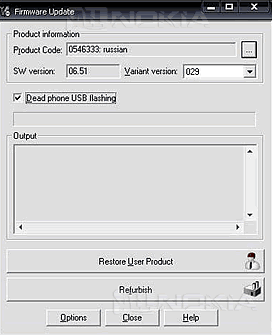
Теперь жмите на "Refurbish", вам высветиться сообщение " --- Press phone power button! --- ".

После высвеченного сообщения Вам нужно нажимать кнопку включения вашего телефона до тех пор, пока не начнется процесс прошивки Вашего устройства. Я зажал кнопку включения где-то на 3 секунды, и процесс пошел.



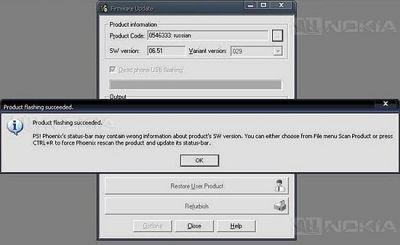
Теперь ваш мертвый телефон был успешно прошит. Дальше он сам включиться и вы сможете благополучно отключить его от ПК.
Хочу заметить, что с первого раза прошить телефон телефон Nokia удается далеко не всем, высвечиваются разные ошибки и т.д. и т.п., но вам ни в коем случае не стоит отчаиваться и опускать руки - просто прочтите статью еще раз и повторите все выше описанные действия.
Статья актуальна для всех устройств Nokia S40 3rd, 5th, Symbian 7.0, 8.0, 8.1, 9.1, 9.2, 9.3, 9.4.
Подготовка к прошивке.
Изложенный в данной статье способ прошивания телефонов доступен для перечисленных моделей Nokia . В указанном месте также можно скачать последнюю версию Nokia Software Updater. Однако, перед тем как качать последнию версию прошивки, убедитесь, на какую версию прошивки Вы можете обновиться через NSU, так как не всегда можно прошить телефон на последнюю версию ПО.
Обращаем Ваше внимание на то, что телефон перед началом процесса прошивки нужно полностью зарядить. Также не рекомендуется прерывать процесс прошивки, то есть нельзя:
- - отсоединять кабель от телефона
- пользоваться телефоном в процессе прошивки.
Также рекомендуется убрать запрос pin-кода, так как при перезагрузке телефон попросит его ввести, а делая это, можно зацепить и отсоединить кабель. Помимо этого нужно учитывать тот момент, что могут отключить свет. Дабы исключить и такую вероятность, лучше прошивать с помощью ноутбука или источника бесперебойного питания.
При обновлении ПО таким способом, программа-прошивальщик сообщает серверу Product Code Вашего телефона, и, в зависимости от этого кода, начинает загружаться определенная прошивка. Это говорится к тому, что если у Вас "серый" (не прошедший сертификацию для России) телефон, то после обновления ПО в нем будет установлен языковой пакет той страны, для которой он предназначен. Напомним, что этот код написан под аккумулятором телефона. Сменив Product Code, можно залить в телефон прошивку другой модификации, например, из сделать – Nokia N73 Music Edition. Об этом Вы можете дополнительно почитать в соответствующей .
Стоит отметить, что обновление программного обеспечения телефонов Nokia с помощью NSU – официальный сервис, и все проблемы, возникшие в результате обновления ПО, устраняются сервисным центром по гарантии.
Инструкция:
Шаг первый : Откройте "Мой компьютер" и в "Свойствах папки" -> "Вид" включите отображение скрытых файлов и папок. Нажмите "Применить", "ОК".

Шаг второй : Когда Вы скачаете последнюю версию прошивки своего телефона (их можно найти в разделе " "), она будет в формате.ехе. Вам необходимо будет запустить ее на компьютере и выбрать для распаковки любую папку, но желательно пустую.



Если на Вашем компьютере установлена Windows ХР, кидайте файлы сюда: Documents and Settings\All Users\Application Data\Nokia\Nokia Service Layer\A\nsl_service_module_00001\vpls\www.dsut.online.nokia.com.oti.caresuite\Products\rm-313\
Если установлена Виста или Windows 7, то копируйте файлы сюда: ProgramData\Nokia\Nokia Service Layer\A\nsl_service_module_00001\vpls\www.dsut.online.nokia.com.oti.caresuite\Products\rm-313\
Примечание: Если нет некоторых папок, то их надо создать. Запись \rm-313\ может быть разная (как мы писали чуть выше, цифры зависят от модели Вашего телефона Nokia ).
NSU скачивать заново прошивку не будет, процесс обновления программного обеспечения сразу же начнется. Интернет при этом должен быть подключен, телефон можно использовать в качестве модема. Трафика должно уйти меньше 1 мб, если больше, значит, Вы не правильно скопировали прошивку в NSU. В таком случае нажмите в программе "Отмена", проверьте адрес (точнее, правильно ли Вы скопировали прошивку) и повторите все заново.
Прошивка телефона .
Программа Nokia Software Update имеет русифицированный интерфейс, поэтому надеемся, что у Вас проблем при работе с ней не возникнет. Подключаем включенный аппарат с сим-картой к компьютеру и при запросе телефона "Выбрать режим работы" выбираем (лучше поставить этот режим по умолчанию, т.е. без запроса). Телефон необходимо перевести в режим "Обычный" или "Автономный" (в зависимости от того, что возможно для Вашей модели), также подключить зарядное устройство.
Запускаем программу.

Телефон кладем на надежную поверхность и больше его не трогаем. В появившемся окне программы нажимаем "Далее":

Оно будет появляться несколько раз, один раз нажмем, что согласны с условиями лицензионного соглашения.

Наконец компьютер начинает загружать прошивку в телефон Nokia , при этом Вам будет показан размер прошивки, которую необходимо загрузить.

После загрузки прошивки программа сама установит ее и выполнит перезапуск телефона.

В этот момент будет происходить отключение и подключение телефона к компьютеру. В правом нижнем углу будет появляться надпись, что телефон отключен, а затем подключен к ПК. В этот момент не нужно пытаться заново подключать телефон, отключение телефона связано не с проблемой кабеля, а с работой программы. Теперь закрываем программу и отсоединяем телефон. Все, Ваш аппарат имеет обновленное программное обеспечение!
P.S. Для загрузки прошивки можно использовать различные способы доступа в интернет, в том числе, как мы уже писали в статье, можно использовать встроенный модем прошиваемого телефона Nokia . Для этого у Вас должен быть настроен доступ в интернет с компьютера через Ваш мобильный телефон () и, соответственно, прописана точка доступа в телефоне.
Данный способ прошивки безопаснее обычного, ибо сама NSU может некорректно (возможен сбой) скачать прошивку, после чего телефон может не включиться, плюсом также является короткое время прошивки.
Как прошить Nokia?






Компания Nokia зарекомендовала себя как производитель высококачественных надежных телефонов. Многие из созданных ею устройств без проблем функционируют по 3-4 года, а то и дольше. Стоит отметить, что с недавнего времени, после присоединения Nokia к Microsoft, мобильное подразделение данной организации было закрыто. Теперь все производимые телефоны выпускаются под брендом Microsoft.
Несмотря на это, все еще миллионы людей пользуются девайсами от Nokia. Но, к сожалению, даже в таких качественных и простых устройствах могут возникать программные сбои и ошибки, которые делают невозможным использование всего функционала телефона.
Для прошивки всех устройств с платформой BB5 отлично подходит программа Phoenix. Она позволяет установить обновление ПО или исправить ошибки, возникшие при использовании телефона. Кроме того, с помощью данного программного обеспечения вы сможете . Помните, что все действия с вашим телефоном вы выполняете на свой страх и риск, так как данный способ прошивки не является официальным и может повредить ваше устройство.
Как прошить Nokia с помощью Phoenix?
Несмотря на то, что - очень просто, не забудьте выполнить несколько важных действий:
- Прежде чем приступать к прошивке, зарядите устройство минимум на 50 процентов, чтобы оно не разрядилось во время загрузки или обновления ПО.
- Приобретите оригинальный кабель (или найдите комплектный) именно для вашей модели, так как Nokia использовала нестандартные разъемы на своих телефонах.
- Закройте все открытые приложения на телефоне, отключите плеер, радио и т.д. Кроме того, выньте карту памяти и сим-карту прежде, чем начинать прошивку.
- Закройте все активные приложения на вашем компьютере, отключите антивирус и фаервол.
- Скачайте программу Nokia Phoenix Service Software , которая позволяет выполнить прошивку телефона с помощью компьютера.
- Скачайте драйвер к телефонам Nokia, который находится .
- Выберите и загрузите файл прошивки для вашего устройства .
Теперь вам необходимо определить версию программного обеспечения, установленного на телефоне. Для этого наберите комбинацию *#0000# и запомните, какая версия у вас установлена. Скачивайте версию прошивки, которая будет идентична или выше установленной, так как ее понижение чревато поломкой телефона.
Процесс прошивки телефона Nokia:
- Отключите от компьютера все USB устройства, такие как флешки, мышь, принтер и т.д., чтобы избежать конфликтов при работе Phoenix (при этом можно оставить клавиатуру и мышь, подключенные через порт PS/2).
- Подключите телефон к компьютеру с помощью USB кабеля и выберите на нем режим PC Suite.
- Установите скачанные ранее драйвера и программу Phoenix на компьютер.
- Теперь необходимо запустить Phoenix с правами администратора, для этого зайдите в папку с программой и нажмите на ее ярлыке правую кнопку мыши, после этого выберите пункт «Запуск в режиме администратора».
- Теперь найдите раскрывающееся меню «Connections» и выберите в нем порт компьютера, к которому подключен USB кабель телефона.
- Далее необходимо прейти в меню «File» и нажать на пункт «Scan Product». После этого начнется чтение информации о подключенном устройстве, если вы увидите в строке состояния сведения о вашем телефоне, значит, он успешно подключен к вашему компьютеру.
- Установите файл прошивки для телефона (он должен автоматически распаковаться в папку с программой).
- Теперь перейдите в раздел «Flashing» и выберите пункт «Firmware Update», который отвечает за обновление ПО.
- Если прошивка для вашего телефона не будет выбрана автоматически, тогда нажмите кнопку «…» и выберите скачанную вами прошивку.
- Для начала прошивки устройства нажмите на кнопку «Update Software».
- В процессе прошивки не отключайте телефон от компьютера, чтобы избежать повреждения ПО.
- После того, как процесс прошивки будет завершен, на дисплее компьютера появится сообщение «Firmware updating succeded».
- Теперь вы можете отсоединить телефон от компьютера и пользоваться ним.
Данным способом вы сможете



